Užívateľská príručka Keynote pre iPhone
- Vitajte
- Čo je nové v Keynote 14.0
-
- Úvod do Keynote
- Úvod do obrázkov, grafov a iných objektov
- Vytvorenie prezentácie
- Výber spôsobu prechádzania prezentácie
- Otvorenie prezentácie
- Uloženie a pomenovanie prezentácie
- Nájdenie prezentácie
- Tlač prezentácie
- Kopírovanie textu a objektov medzi apkami
- Základné gestá dotykovej obrazovky
- Vytvorenie prezentácie pomocou VoiceOver
-
- Zmena priehľadnosti objektu
- Vyplnenie tvarov a textových polí farbou alebo obrázkom
- Pridanie okraja do objektu
- Pridanie titulku alebo názvu
- Pridanie odrazu alebo tieňa
- Používanie štýlov objektu
- Zmena veľkosti, otočenie a preklopenie objektov
- Pridávanie prepojených objektov na vytváranie interaktívnych prezentácií
-
- Prezentovanie na iPhone
- Prezentovanie na samostatnom displeji
- Prehrávanie prezentácií na iPhone cez internet
- Používanie diaľkového ovládača
- Posúvanie prezentácie automaticky dopredu
- Prehrávanie prezentácie s viacerými prezentátormi
- Pridanie a zobrazenie poznámok prezentátora
- Cvičenie prezentácie na zariadení
- Prehrávanie nahratej prezentácie
-
- Odoslanie prezentácie
- Úvod do spolupráce
- Pozvanie iných užívateľov na spoluprácu
- Spolupráca na zdieľanej prezentácii
- Zobrazenie najnovšej aktivity v zdieľanej prezentácii
- Zmena nastavení zdieľanej prezentácie
- Zastavenie zdieľania prezentácie
- Zdieľané priečinky a spolupráca
- Používanie služby Box na spoluprácu
- Vytvorenie animovaného obrázka GIF
- Uverejnenie prezentácie na blogu
- Copyright
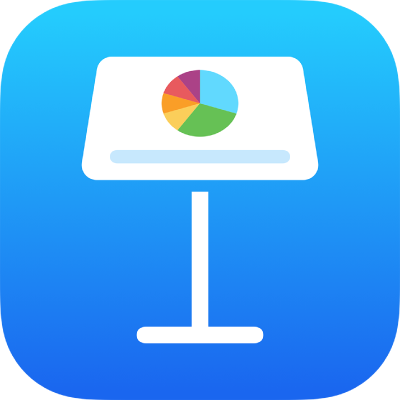
Úprava medzier medzi riadkami v Keynote na iPhone
Môžete upraviť medzery medzi riadkami textu, zmeniť veľkosť medzery pred alebo za odsekom a pridať do textu zlomy riadkov.
Úprava medzery medzi riadkami
Klepnite na tvar alebo textové pole, prípadne označte text v textovom poli.
Medzery medzi riadkami nie je možné upraviť pre text v bunke tabuľky.
Poznámka: Ak vo svojej prezentácii používate štýly odsekov a chcete zahrnúť zmeny riadkovania v štýle odseku, presuňte posledný znak v odseku tak, aby zahŕňal formátovací symbol (je neviditeľný, kým sa cez neho nepresuniete). Pozrite si časť Používanie štýlov textu v Keynote na iPhone.
Klepnite na
 a potom na Text.
a potom na Text.Klepnite na položku riadkovanie a potom vykonajte jednu z nasledujúcich akcií:
Nastaviť medzery medzi riadkami textu: Klepnite na
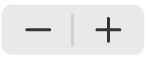 vedľa položky Medzery, alebo klepnite na hodnotu vedľa položky Medzery a zadajte novú hodnotu.
vedľa položky Medzery, alebo klepnite na hodnotu vedľa položky Medzery a zadajte novú hodnotu.Nastaviť veľkosť medzery pred alebo za odsekom: Klepnite na
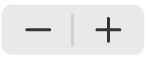 vedľa položky Pred alebo Po, alebo klepnite na hodnotu vedľa položky Pred alebo Po a zadajte novú hodnotu.
vedľa položky Pred alebo Po, alebo klepnite na hodnotu vedľa položky Pred alebo Po a zadajte novú hodnotu.
Vynútenie zobrazenia textu v nasledujúcom riadku
Klepnite na miesto, kde sa má vložiť zlom.
Klepnite na Vložiť a potom na Zlom riadka.